常用剪辑工具——颜思琦
1.选择工具
单击“选择工具”按钮,在“项目”面板中将光标定位在素材文件上方,按住鼠标左键将素材文件拖拽至“时间轴”面板中。
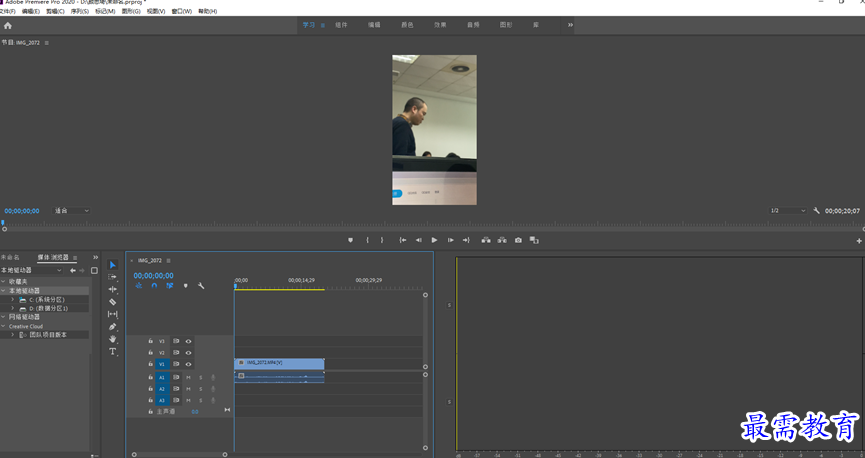
2.向前/向后选择轨道工具
“向前选择轨道工具”和“向后选择轨道工具”的快捷键为“A”。该工具可用来选择目标文件左侧或右侧同轨道上的所有素材文件。
以“向前选择轨道工具”的操作为例,“1.jpg”素材文件后的所有文件,可先单击“向前选择轨道工具”按钮,然后单击“时间轴”面板中的“2.jpg”素材,则“1.jpg”素材后方的文件会被全部选中。
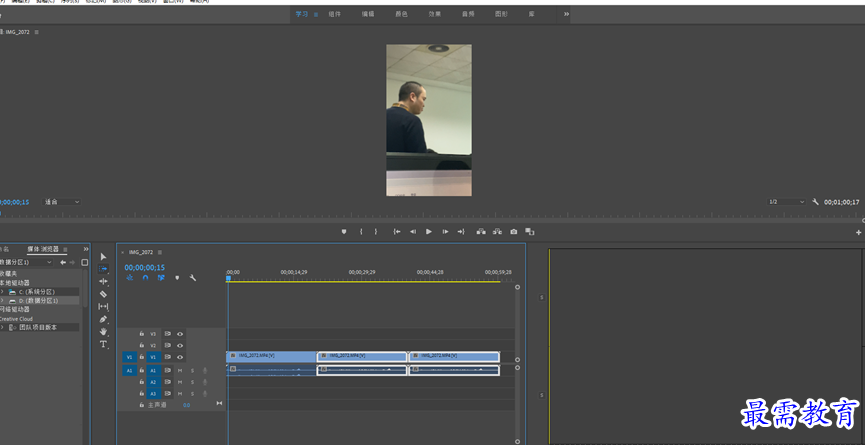
3.波纹编辑工具
“波纹编辑工具”的快捷键问“B”,在“时间轴”面板中,当素材文件的前方有空隙时,单击“波纹编辑工具”按钮,将光标定位在“1.jpg”素材文件前方,当光标变为可操作状态时,按住鼠标左键想做侧拖动即可将素材文件及其后方的文件向前跟进。
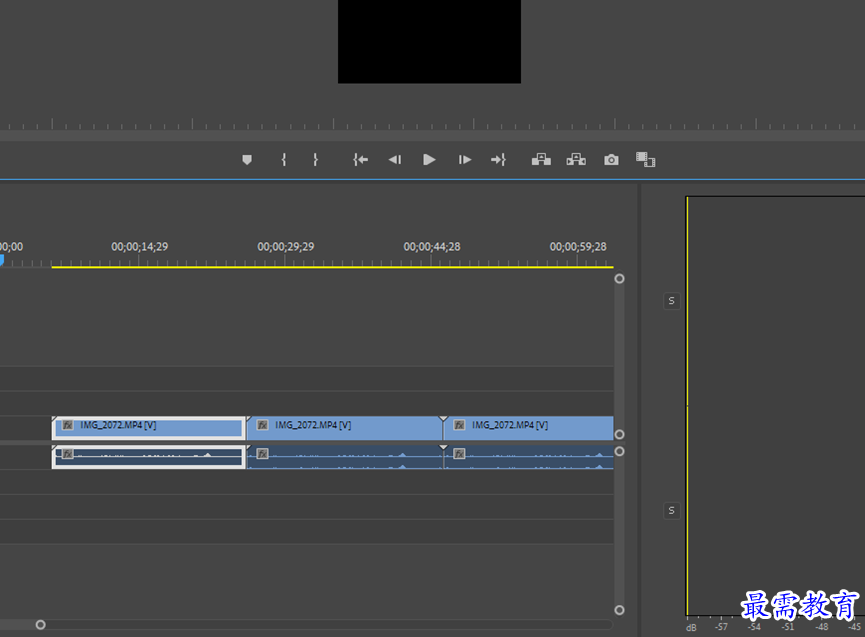
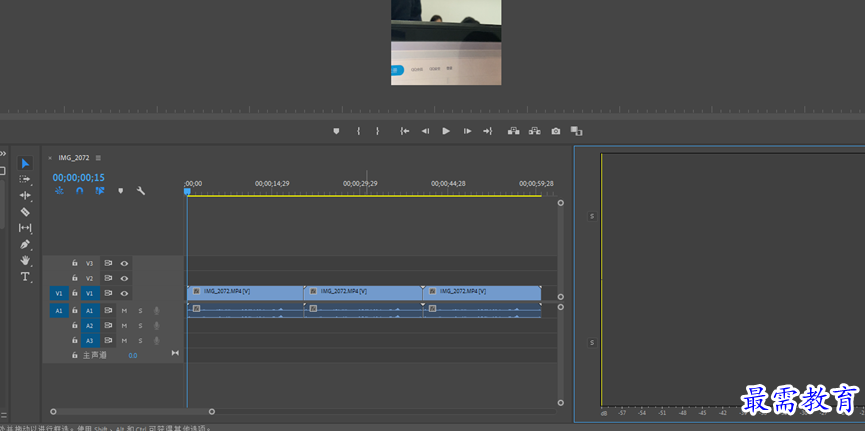
4.滚动编辑工具
“滚动编辑”工具的快捷键为“N”,在素材文件长度不变的情况下,可控制素材文件自身的长度,并可以适当调整剪切点。
选择“1.jpg”素材文件,若想将该素材文件的长度增长,可单击“滚动编辑工具”按钮将光标定位在“1.jpg”素材文件的尾端,按住鼠标左键向右侧拖曳。在不改变素材文件总长度的情况下,此时“1jpg”素材文件变长,而相邻的“2.ig" 素材文件的长度会相对编短。
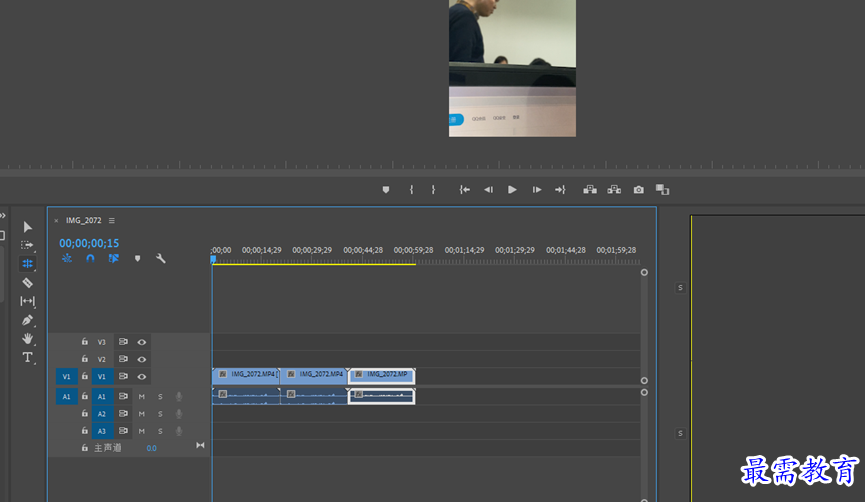
5.比率拉伸工具
单击“比率拉伸工具”按钮,当光标变为翻状态时,按住鼠标左键向右侧拉长,如图所示。完成操作后,该素材文件的播放时间变长,速率变慢
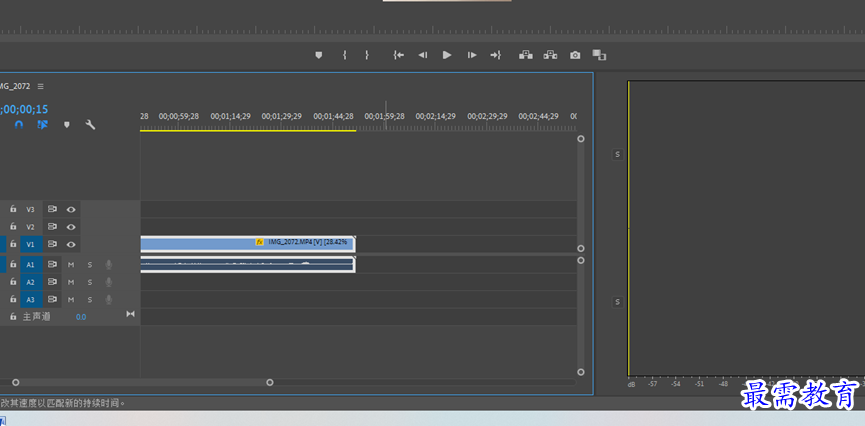
6.剃刀工具
“剃刀工具”的快捷键为C。该工具可将段 视频裁剪为多 个视频片段,按住Shift键 可以同时剪辑多个轨道中的素材。
单击“剃刀工具”按钮,将光标定位在素材文件的上方(需要进行裁切的位置),单击鼠标左键即可进行裁切,如图所示。 完成素材的裁切后,该素材的每一段都可以成为一 个独立的素材文件
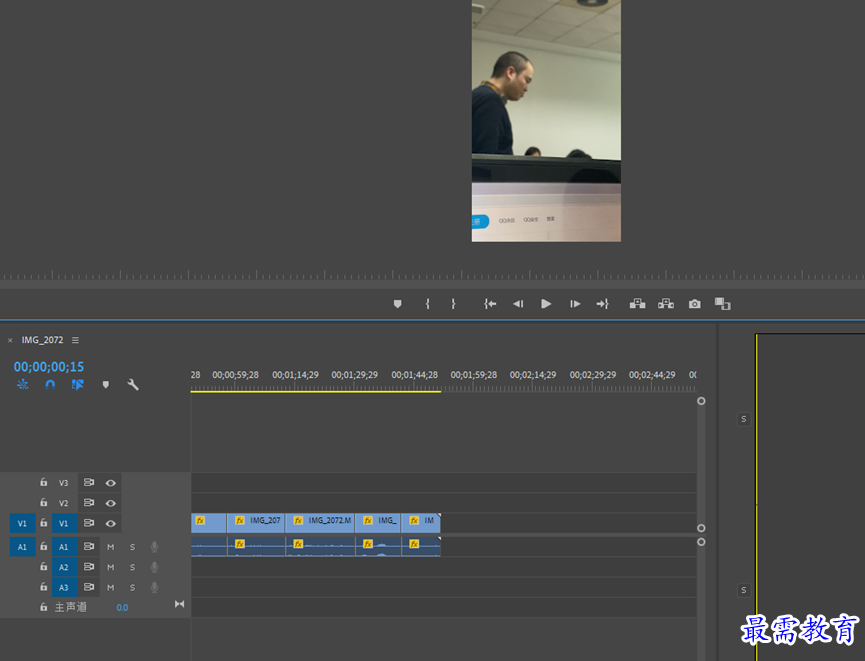




点击加载更多评论>>